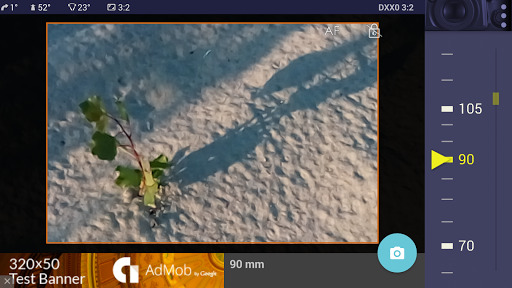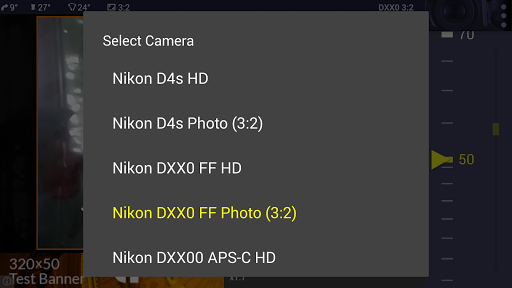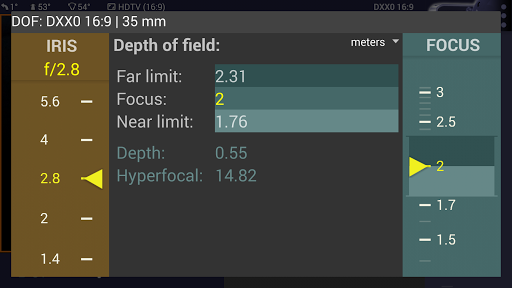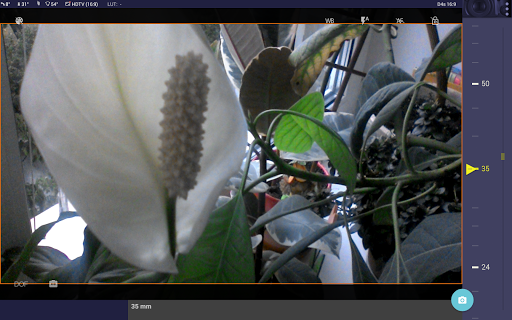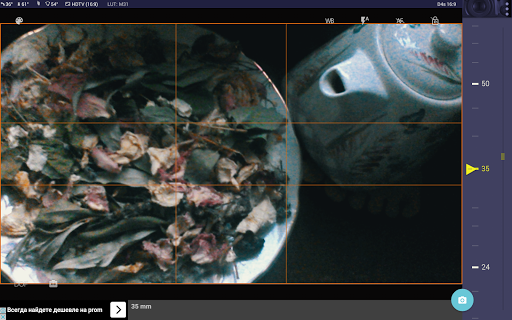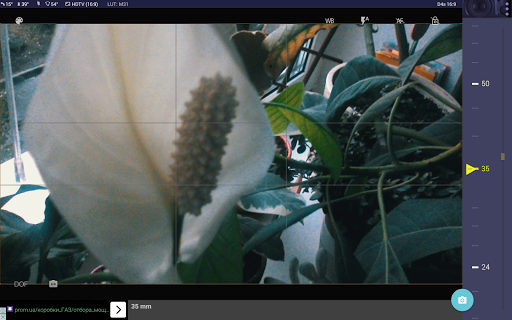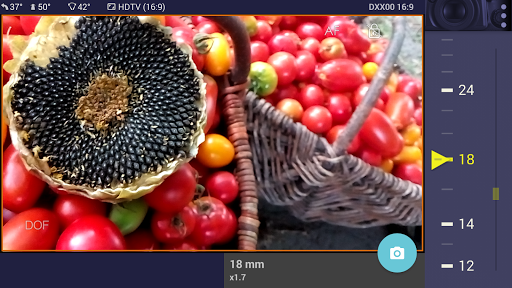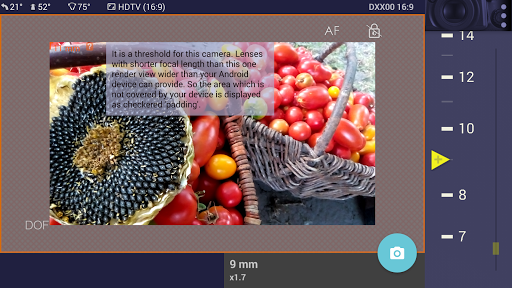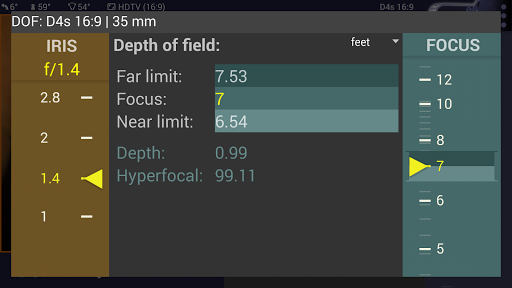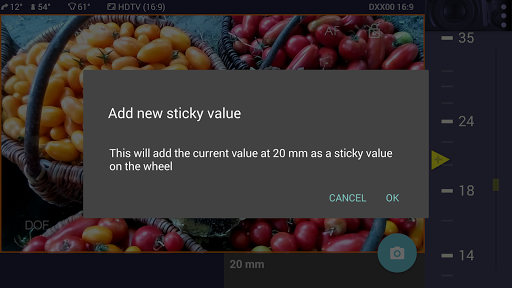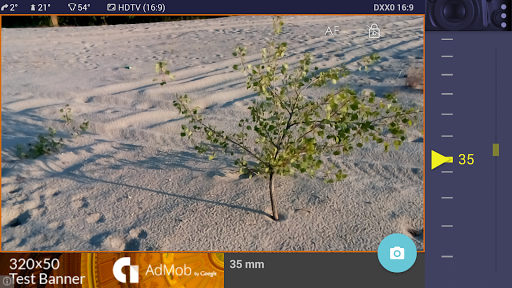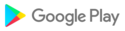*** PONAD 42 000 osób na całym świecie używa aplikacji Magic ViewFinder do kadrowania NASTĘPNEGO UJĘCIA ***
• Dla operatora: szukasz kąta i widoku do następnej sesji?
• Dla reżysera: tworzenie kolejnego storyboardu?
• Dla fotografa: szukanie miejsca na sesję zdjęciową?
• Dla kamerzysty: chcesz zobaczyć kadrowanie następnego ujęcia bez aparatu w dłoniach?
Magic ViewFinder przedstawia precyzyjny podgląd kadrowania dla rzeczywistej kombinacji aparatu i obiektywu, którą będziesz fotografować, dokładnie tam, gdzie stoisz ze swoim telefonem/tabletem. Symuluje kadrowanie dowolnym aparatem lub obiektywem firmy Nikon i pomaga tysiącom profesjonalistów zajmujących się filmowaniem lub fotografią na etapie przedprodukcji.
PROSZĘ PRZECZYTAĆ: ta aplikacja nie zamienia smartfona w zewnętrzny monitor, ale działa jako samodzielny wizjer reżysera.
Jeśli masz jakiekolwiek problemy, napisz do nas, aby uzyskać szybką pomoc: dev@kadru.net
Aplikacja jest wizjerem cyfrowego reżysera - pomaga zobaczyć dokładne pole widzenia dla przyszłego ujęcia. Wybierz kamerę z menu i obróć pokrętło, aby wybrać ogniskową obiektywu.
Obsługiwane aparaty (zarówno w trybie foto 3:2, jak i HD 16:9):
- Nikon D4s, D5
- Nikon D750, D810 itp. (oznaczone w aplikacji jako DXX0)
- Nikon D500
- Nikon D5600, D3400, D7500 itp. (oznaczone w aplikacji jako DXX00)
Magic ViewFinder symuluje użycie adapterów tele lub optyki anamorficznej na swój aparat (patrz menu). Z menu można również wybrać współczynnik proporcji prowadnicy ramki nakładanej na obraz.
Magic ViewFinder pozwala również zastosować niektóre powszechnie używane ustawienia kolorów (znane również jako LUT) do obrazu na żywo, co jeszcze bardziej przybliża Cię do końcowego ujęcia.
Po znalezieniu odpowiedniego widoku możesz go zapisać do wykorzystania w przyszłości wraz z dodatkowymi danymi, takimi jak długość ogniskowej, pochylenie i przechylenie, data i godzina oraz informacje o aparacie/obiektywie.
Podczas robienia zdjęcia możesz zablokować ekspozycję oraz włączyć i wyłączyć autofokus, aby lepiej kontrolować zrobione zdjęcie.
Na początku włączony jest centralny autofokus ze stałą prędkością średnią, aby zachować ostrość zdjęć. Ale możesz dotknąć ekranu na żywo, aby skupić się na określonych obiektach. Długie kliknięcie powoduje powrót do ciągłego AF.
Jeśli pole widzenia Twojej prawdziwej kamery jest szersze niż kamery w urządzeniu, Magic ViewFinder dodaje „wypełnienie” wokół obrazu, ponieważ urządzenie nie może „zobaczyć” tego, co jest poza jego zasięgiem. Jest to najlepsze rozwiązanie, które opracowaliśmy jako pierwsi, a inne aplikacje wizjera skopiowały tę funkcję z Magic ViewFinder.
Pamiętaj, że pozycja Twojego urządzenia z Androidem odpowiada „punktowi węzłowemu” Twojego prawdziwego obiektywu, który znajduje się gdzieś pośrodku obiektywu. Ten punkt jest, że tak powiem, wyważonym środkiem optyki.
Narzędzie głębi ostrości: jeśli chcesz sprawdzić głębię ostrości, naciśnij ikonę DOF i oblicz bliskie i dalekie granice DOF, zmieniając przysłonę i odległość ostrzenia.
Zasady dotyczące reklam: reklamy pomagają mi w dalszym rozwoju aplikacji. Oglądając reklamę wideo, możesz całkowicie bezpłatnie włączyć funkcje premium na 2 godziny.
Aby aktywować dodatkowe ustawienia, aby zwiększyć zakres obsługiwanych aparatów do formatów Blackmagic, ARRI Alexa, Red, a także Sony, Canon, Nikon i 4/3, aby korzystać ze wszystkich dostępnych adapterów optycznych, prowadnic klatek i indeksów anamorficznych oraz wyłączyć reklamy, zasubskrybuj płatne funkcje premium lub kup zaawansowaną aplikację Magic Universal ViewFinder.
Pamiętaj, że ta aplikacja będzie działać najlepiej na urządzeniach zorientowanych na wyświetlacz HD lub Full HD. Na starszych i mniejszych urządzeniach ten program może działać niezręcznie.
W szczególności kalibracja jest zalecana do precyzyjnego działania aplikacji. Możesz rozpocząć proces kalibracji z menu, instrukcje znajdują się na stronie internetowej.
Przeczytaj opis i instrukcję na stronie: http://dev.kadru.net
Instalując tę aplikację, zgadzasz się z następującą polityką prywatności:
http://dev.kadru.net/privacy_policy/Privacy_Policy_Magic_CaNiLu_ViewFinder.html
- drobne poprawki błędów
- drobne poprawki błędów
- drobne poprawki
[+] wsparcie dla
kalibracji anamorficznego adaptera optycznego Moondog [+] i wsparcie dla każdej kamery w urządzeniu
- drobne poprawki błędów
- drobne poprawki błędów
- drobne poprawki błędów
- drobne poprawki błędów
- drobne poprawki błędów
Dodano obsługę Nikon Z7 / Z6 (z trybem przycinania DX), dodano prowadnicę ramki 1: 1, 5: 4
- drobne poprawki błędów
- Dodano reklamy wideo z nagrodą
+ Dodano opcję wypróbowania funkcji Premium przez 3 dni za darmo
+ ulepszone tagowanie EXIF + integracja z aplikacją Ray Story Board (spróbuj zaimportować obraz do tej aplikacji)
- Niewielkie zmiany
+ naprawa błędu
- poprawki błędów
Lepsza obsługa Androida 7+
[+] nowe siatki nakładek

 Amigoo R700
Amigoo R700